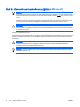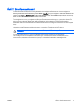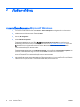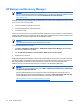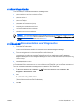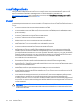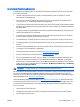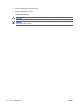Quick Setup & Getting Started Guide
ขั้นที่ 7: ปดเครื่องคอมพิวเตอร
การปดเครื่องคอมพิวเตอรที่ถูกตองควรเริ่มจากปดซอฟตแวรระบบปฏิบัติการเปนอันดับแรก สำหรับระบบปฏิบัติการ
Microsoft Windows XP Professional ใหคลิก Start > ปดเครื่อง สำหรับระบบปฏิบัติการ Microsoft Windows XP
Home ใหคลิก Start > ปดคอมพิวเตอร ใน Microsoft Windows Vista ใหคลิก Start คลิกลูกศรที่มุมขวาลางของเมนู
Start และเลือก Shut Down คอมพิวเตอรจะปดเองโดยอัตโนมัติ
ในระบบปฏิบัติการบางระบบ การกดปุมเพาเวอรเปนสาเหตุใหเครื่องคอมพิวเตอรเขาสูสภาวะ “สแตนดบาย” ซ
ึ่งมีการใช
พลังงานต่ำแทนการปดเครื่องโดยอัตโนมัติ วิธีนี้จะชวยใหคุณสามารถประหยัดพลังงานไดโดยไมจำเปนตองปดแอ
ปพลิเคชันลง อีกทั้งสามารถเริ่มใชคอมพิวเตอรไดทันทีโดยไมตองรีสตารทระบบปฏิบัติการใหมอีกครั้ง และไมมีการสูญเสีย
ขอมูล
เมื่อคุณตองการบังคับใหคอมพิวเตอรปดและขามสถานะ “สแตนดบาย” ใหกดปุมเพาเวอรคางไวสี่วินาที
ขอควรระวัง: การปดคอมพิวเตอรดวยตนเองอาจทำใหขอมูลที่ยังไมไดบันทึกสูญหายได
สำหรับเครื่องคอมพิวเตอรบางรุน คุณสามารถใชยูทิลิตีการตั้งคาคอมพิวเตอรเพื่อกำหนดคาใหมใหกับปุม
เพาเวอรเพื่อใหทำงานในโหมดเปด/ปดแทนโหมดสแตนดบาย โปรดดูขอมูลเพิ่มเติมเกี่ยวกับวิธีใชยูทิลิตีการตั้งคา
คอมพิวเตอรใน
คูมือยูทิลิตีการตั้งคาคอมพิวเตอร
(F10) ใน
แผนซีดี
Documentation and Diagnostics
THWW
ขั้นที่ 7: ปดเครื่องคอมพิวเตอร 7